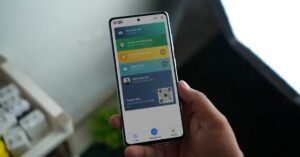Biết cách xem mật khẩu Wifi đã lưu có thể giúp bạn tránh khỏi nhiều phiền toái. Đôi khi, việc ngắt kết nối Wifi có thể ngăn bạn tự động đăng xuất. Đồng ý hay không, bạn đã từng gặp phải tình huống này ít nhất một lần trong đời và điều tệ nhất là khi bạn không thể nhớ lại mật khẩu đã đặt từ lâu. Nếu điều này xảy ra thường xuyên với bạn và bạn chưa lưu mật khẩu Wifi ở bất kỳ nơi nào, hãy tiếp tục đọc. Ngày nay, vấn đề nhớ lại mật khẩu Wifi đã quên của bạn sẽ biến mất. Có nhiều cách khác nhau để hiển thị mật khẩu wifi trong bài viết này sẽ giúp bạn khắc phục điều này.
Cách xem mật khẩu WiFi đã lưu
Sau đây là một số phương pháp khác nhau mà bạn có thể sử dụng để xem mật khẩu wifi đã lưu.
Kiểm tra mật khẩu WiFi trên các thiết bị chạy trên Android 10
Bạn cần kết nối một thiết bị mới với Wifi của mình nhưng không nhớ mật khẩu? Đừng lo! Nếu bạn có điện thoại Android (phiên bản 10 trở lên), bạn sắp biết cách xem mật khẩu wifi đã lưu trong Android cho các mạng đã lưu của mình. Đọc bên dưới:
- Mở ứng dụng Cài đặt và đi tới tùy chọn ‘ Mạng & Internet’
- Bây giờ hãy chọn WiFi và trên trang tiếp theo, bạn sẽ thấy danh sách các mạng Wifi khả dụng và bên dưới đó bạn sẽ thấy ” Mạng đã lưu “
- Trong menu mạng đã lưu, hãy chọn Wifi mà bạn muốn xem mật khẩu. Và bây giờ hãy chọn biểu tượng bánh răng nhỏ hoặc ổ khóa bên cạnh mạng đã lưu.
- Nhấp vào nút Chia sẻ ở bên phải và bạn sẽ thấy mã QR trên màn hình.
- Bên dưới mã QR trên màn hình, bạn sẽ thấy mật khẩu được viết dưới dạng văn bản thuần túy.
- Bạn có thể chọn chia sẻ mật khẩu trực tiếp. Hoặc yêu cầu người bạn muốn chia sẻ quét mã QR từ điện thoại của họ.
Cách xem mật khẩu Wifi qua bộ định tuyến Wifi của bạn
Nếu bạn không biết cách biết mật khẩu wifi đã lưu, một cách dễ dàng khác để truy cập mật khẩu WiFi đã lưu của bạn là thông qua bảng quản trị của bộ định tuyến không dây. Bạn có thể dễ dàng truy cập thông qua ứng dụng “Router Setup Page”. Ứng dụng này có sẵn trên Cửa hàng Play và có thể truy cập bảng quản trị của bộ định tuyến không dây của bạn. Sau khi truy cập được vào bảng quản trị, bạn có thể làm theo các bước được đề cập dưới đây để xem mật khẩu Wifi của mình:
- Mở bảng quản trị của bộ định tuyến không dây của bạn
- Bây giờ hãy vào trang ‘Cài đặt’.
- Điều hướng đến trang cài đặt ‘Không dây’, sau đó chọn tùy chọn ‘Bảo mật không dây’ và bạn sẽ thấy mật khẩu Wifi của mình ở đó.
Nếu bạn không muốn sử dụng ứng dụng “Router Setup page”, bạn cũng có thể truy cập bảng quản trị của bộ định tuyến không dây thông qua bất kỳ trình duyệt internet nào. Bạn phải mở một tab mới và nhập 192.168.1.1 hoặc 192.168.0.1 vào thanh tìm kiếm. Mặc dù cách này hiệu quả với hầu hết các bộ định tuyến, nhưng nếu không hiệu quả với bạn, bạn có thể tìm kiếm trên internet bộ định tuyến Wifi cụ thể của mình.
Kiểm tra mật khẩu WiFi cho Android Oreo hoặc phiên bản cũ hơn
Nếu thiết bị của bạn đang chạy trên Android 9 (Oreo) hoặc thấp hơn, thiết bị không thể tạo mã QR cho mạng Wi-Fi của bạn trực tiếp. Tuy nhiên, bạn vẫn có thể có cách xem mật khẩu WiFi đã lưu của mình bằng mã QR. Sau đây là cách thực hiện:
- Tạo mã QR:
- Tải xuống bất kỳ ứng dụng tạo mã QR nào từ Cửa hàng Google Play.
- Sử dụng ứng dụng để tạo mã QR cho mạng Wi-Fi của bạn.
- Lưu hình ảnh của mã QR đã tạo vào thư viện ảnh.
- Giải mã mã QR:
- Mở ứng dụng Google Lens hoặc chạm vào biểu tượng ống kính trong ứng dụng Google.
- Chọn hình ảnh mã QR từ thư viện hoặc sử dụng máy ảnh để quét trực tiếp mã QR.
- Sau khi quét mã QR, tên Wifi và mật khẩu của bạn sẽ hiển thị trong kết quả.

Hoặc sử dụng ứng dụng Google Photos:
- Mở Google Photos và tìm hình ảnh mã QR.
- Nhấn vào biểu tượng Google Lens.
- Tên Wifi và mật khẩu của bạn sẽ được hiển thị dưới dạng văn bản thuần túy.
Bằng cách làm theo các bước này, bạn có thể dễ dàng lấy lại mật khẩu WiFi đã lưu ngay cả khi thiết bị của bạn đang chạy phiên bản Android cũ hơn. Sau khi quét mã QR, bạn sẽ thấy thông tin đăng nhập Wifi của mình dưới dạng văn bản thuần túy và bạn có thể ghi lại thông tin đăng nhập.
Kết luận
Như vậy bạn đã biết cách xem mật khẩu Wifi đã lưu trên điện thoại. Đừng quên chia sẻ cùng bạn bè và người thân những mẹo và hướng dẫn chi tiết của chúng tôi trong những bài viết sắp tới nhé.